- 入门教程

在本章中,无涯教程将讨论PL/SQL的环境设置, PL/SQL不是独立的编程语言,它是Oracle编程环境中的工具 ,SQL * Plus 是一个交互式工具,可让您在命令提示符下键入 SQL 和PL/SQL语句,然后将这些命令发送到数据库进行处理,处理完语句后,输出将发送回并显示在屏幕上。
要运行PL/SQL程序,您应该在计算机中安装Oracle RDBMS服务器,这将负责执行SQL命令, Oracle RDBMS的最新版本是11g,您可以从以下链接下载Oracle 11g的试用版-
您将必须根据操作系统下载32位或64位版本的安装,通常有两个文件,无涯教程已经下载了64位版本,您也将在操作系统上使用类似的步骤,而不管它是Linux还是Solaris。
win64_11gR2_database_1of2.zip
win64_11gR2_database_2of2.zip
下载上述两个文件后,您需要将它们解压缩到单个目录数据库中,在该目录下,您将找到以下子目录-
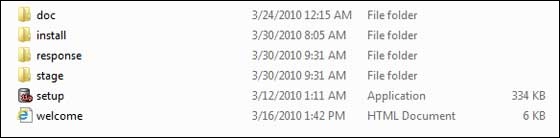
现在让无涯教程使用安装文件启动Oracle Database Installer。以下是第一个屏幕。您可以提供您的电子邮件ID并选中复选框,如以下屏幕截图所示。点击下一步按钮。
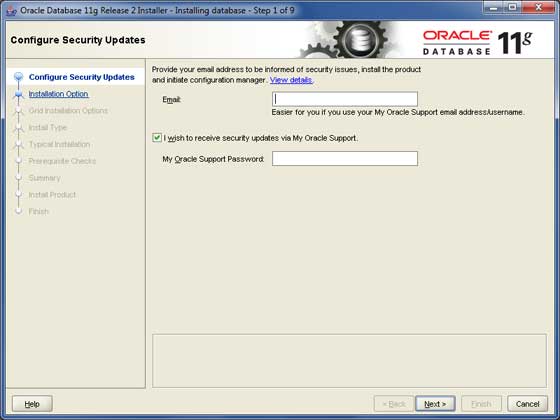
您将被引导至以下屏幕;取消选中该复选框,然后单击继续按钮继续。
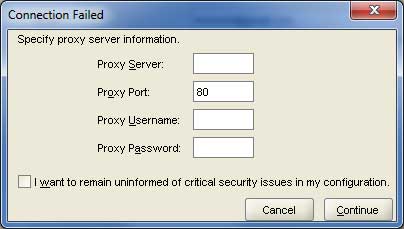
只需使用单选按钮选择第一个选项创建和配置数据库,然后单击下一步按钮继续。

无涯教程假设您出于学习的基本目的而安装Oracle,并且已将其安装在PC或笔记本电脑上。因此,选择Desktop Class选项,然后单击下一步按钮继续。
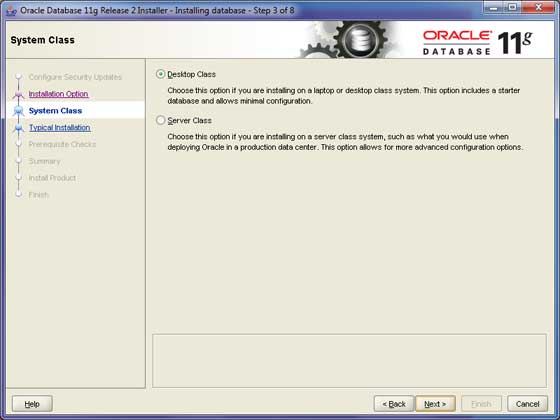
提供一个位置,您将在其中安装Oracle Server,只需修改 Oracle Base ,其他位置就会自动设置,您还必须提供密码;这将由系统DBA使用,提供所需的信息后,单击下一步按钮继续。
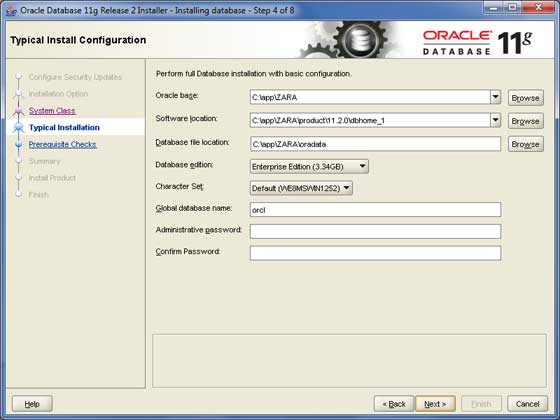
再次单击下一步按钮继续。
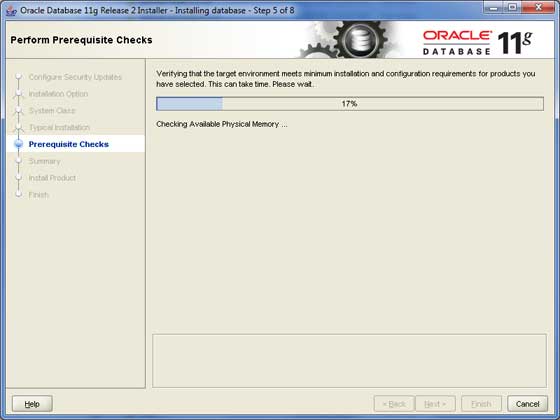
点击完成按钮继续;这将开始实际的服务器安装。
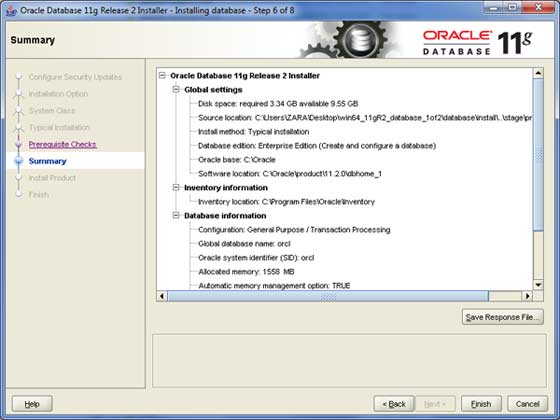
这需要一些时间,直到Oracle开始执行所需的配置。
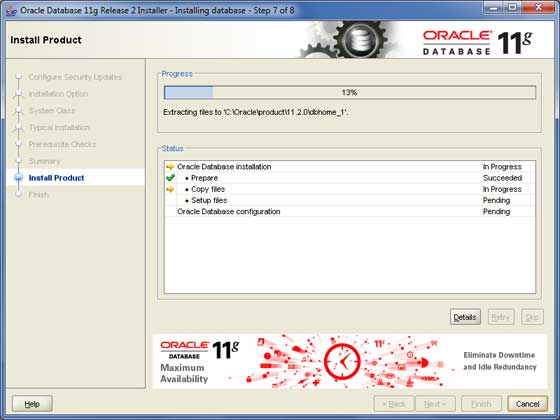
在此,Oracle安装将复制所需的配置文件。这应该花一点时间-
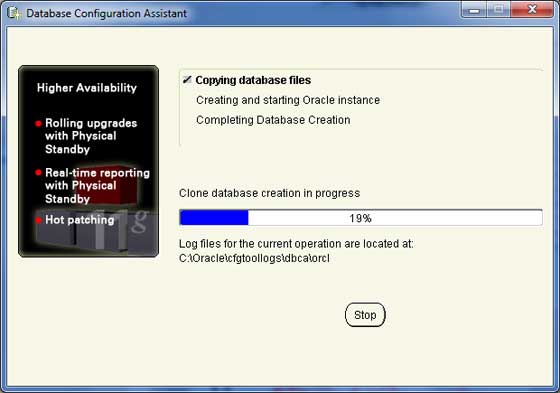
复制数据库文件后,将出现以下对话框。只需点击确定按钮,然后弹出即可。
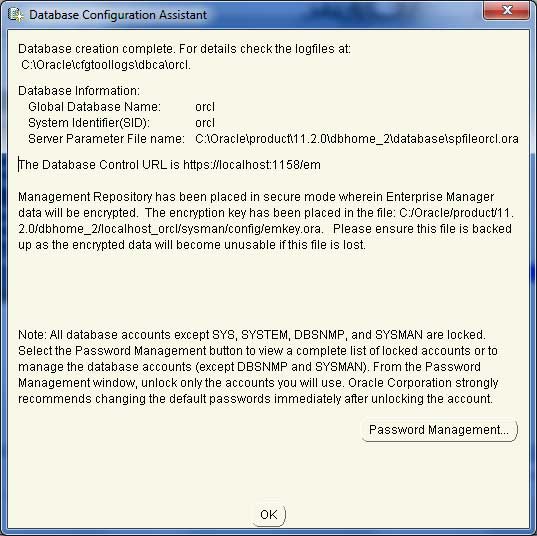
安装后,您将拥有以下最终窗口。
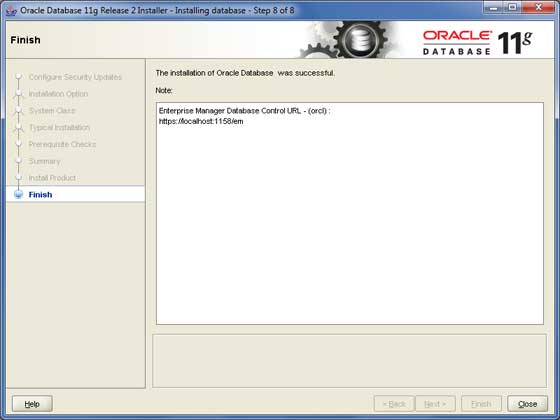
现在该验证您的安装了。在命令提示符下,如果使用的是Windows,请使用以下命令-
sqlplus "/as sysdba"
您应该具有SQL提示符,您将在其中编写PL/SQL命令和脚本-
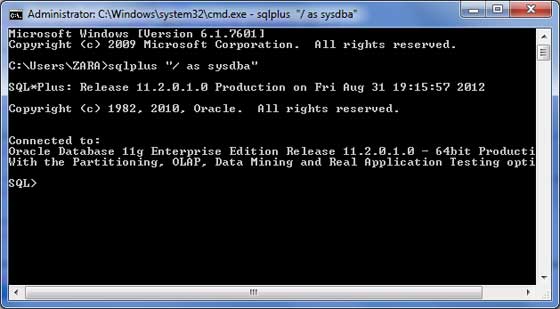
祝学习愉快!(内容编辑有误?请选中要编辑内容 -> 右键 -> 修改 -> 提交!)
 《PL/SQL入门教程》
《PL/SQL入门教程》 